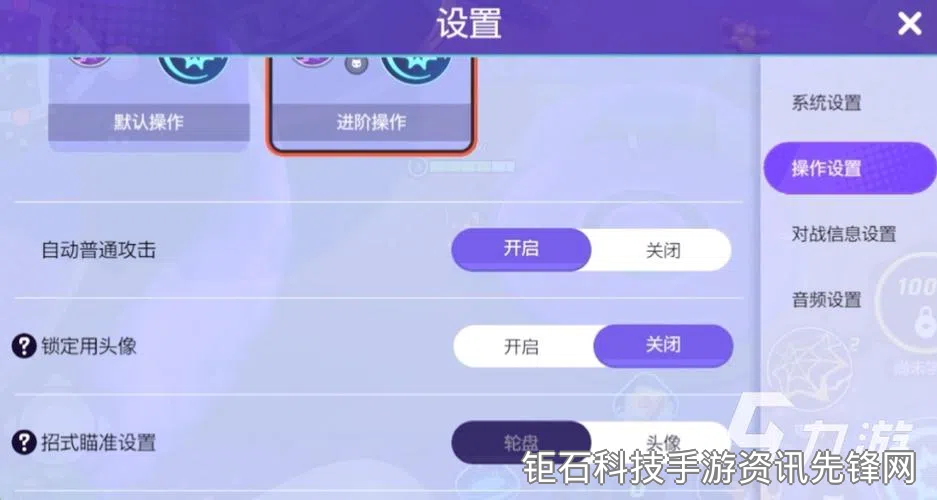删除阅读历史方法是保护个人隐私的重要步骤,无论是浏览器中的网页浏览记录、电子书阅读进度,还是各类APP的阅读轨迹,都可能包含敏感信息。本文将系统性地介绍多种场景下的操作步骤,让您能够根据自身需求选择最适合的清理方式。
在Chrome浏览器中清除阅读历史记录是最常见的需求之一。打开浏览器后点击右上角三个点,选择"历史记录"-"历史记录",您会看到左侧有"清除浏览数据"选项。更快捷的方式是直接使用Ctrl+Shift+Delete组合键调出清除界面。建议选择时间范围为"全部时间",并勾选"浏览历史记录"和"Cookie及其他网站数据",这样才能确保彻底删除所有痕迹。
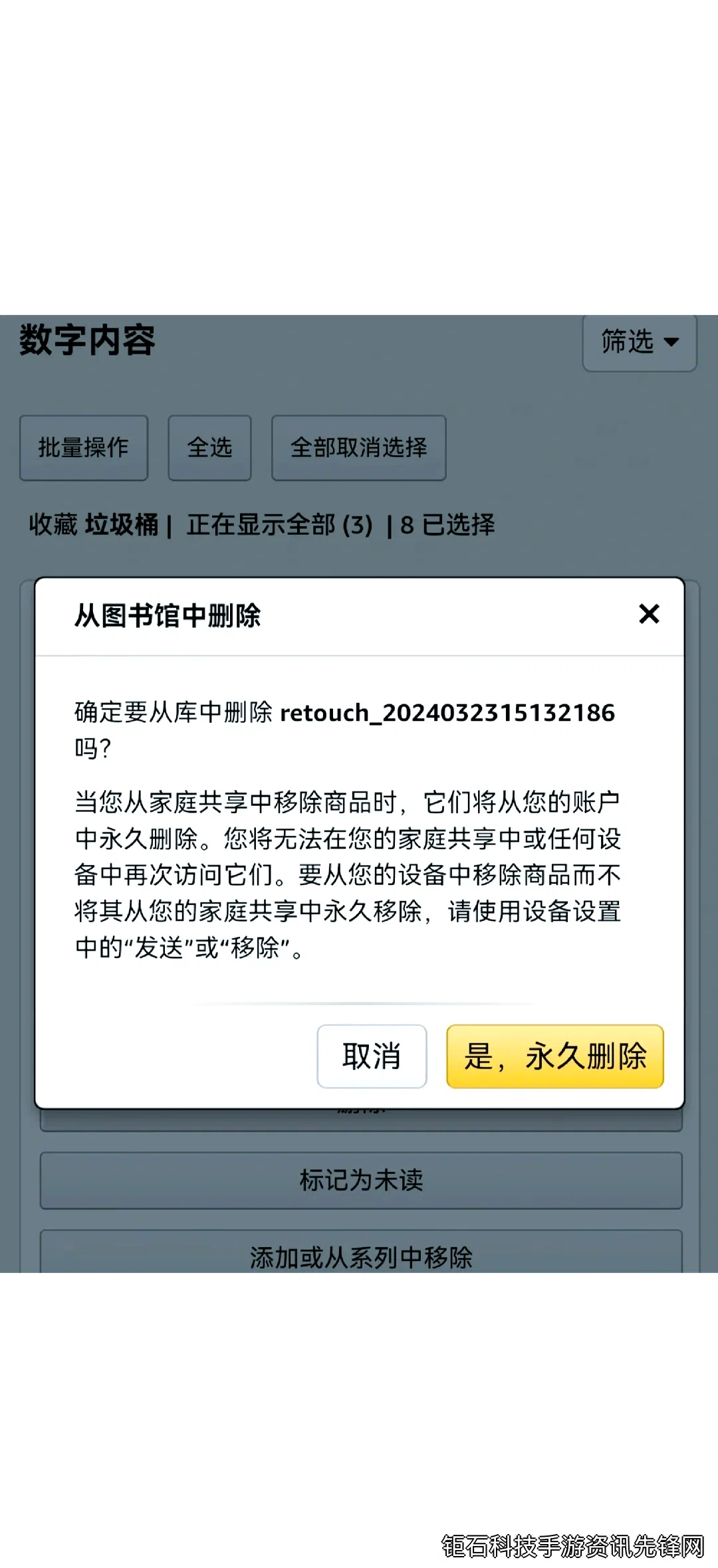
Firefox用户可以通过菜单栏的"历史"-"清除最近历史记录"来实现。该浏览器提供更细致的清除选项,您可以精确选择要删除的时间范围和历史记录类型。值得注意的是,Firefox还提供"始终使用隐私浏览模式"的选项,开启后将不会保存任何阅读历史,从根本上解决问题。
如果您使用的是Safari浏览器,在Mac设备上需要点击菜单栏中的"历史"-"清除历史记录",而在iOS设备上则需进入设置-Safari-清除历史记录和网站数据。Safari的特色在于可以单独删除特定日期的历史记录,而不必全部清除,这在需要保留部分记录的情况下特别实用。
电子书阅读器的阅读历史删除方法往往被用户忽视。以Kindle为例,进入设备设置中的"设备选项"-"高级选项"-"隐私",可以看到"删除阅读历史"的选项。这项操作会清除您在设备上的所有阅读进度和标注,但在亚马逊云端仍会保留购买记录和Whispersync数据。
手机阅读APP的历史记录清理需要特别注意。以微信读书为例,进入"我"-"设置"-"隐私",可找到"清除阅读历史"选项。但要注意这只会清除本地记录,您在微信读书服务器上的阅读数据需要通过账户设置中的"隐私中心"进行进一步管理。知乎、豆瓣等社区类APP的阅读历史则需要在各自的设置页面中单独清理。
对于Windows10/11系统的阅读历史,微软在活动历史记录中保存了大量数据。打开设置-隐私-活动历史记录,不仅可以清除设备上的历史记录,还能取消勾选"将我的活动历史记录存储到Microsoft"选项,防止数据上传云端。这是很多用户不知道的实用技巧。
Google账户用户需要特别注意,即使清除了本地浏览器历史,您的阅读活动可能仍被保存在Google活动记录中。访问myactivity.google.com,可以按日期、产品类型筛选并删除所有与阅读相关的活动记录,包括通过Google搜索访问的网页、YouTube观看记录等。
公共电脑或共享设备上的阅读历史清理尤为重要。除了常规的删除历史记录操作外,建议使用浏览器的访客模式或不保留历史记录的隐私模式。在使用完毕后,最好再手动检查一次是否所有痕迹都已清除,包括自动填充的表单数据和缓存的登录信息。
进阶用户可以考虑使用专业清理工具如CCleaner、BleachBit等,这些工具不仅能删除标准历史记录,还能清理更深层次的系统痕迹。但使用时需谨慎选择设置项,避免误删重要数据。定期清理阅读历史应该成为数字生活习惯的一部分,建议设置每月或每周的清理提醒。
如果您希望完全避免产生阅读历史,可以使用Tor浏览器或VPN服务配合隐私浏览模式。这种组合虽然会牺牲一些浏览速度,但能最大程度保护您的阅读隐私。记住,在数字时代,主动管理个人数据比事后清理更为重要。
对于企业用户或需要管理多台设备的用户,可以考虑部署组策略或MDM解决方案来集中管理阅读历史记录。Windows专业版和企业版提供通过组策略编辑器配置历史记录保存规则的功能,而macOS则可以通过配置描述文件实现类似效果。
在结论部分,我们需要强调:删除阅读历史方法因平台和设备而异,但核心原则是了解数据存储位置并进行彻底清理。定期维护您的数字足迹不仅能保护隐私,还能提升设备性能。建议将本文提及的方法添加为书签,以便在需要时可以快速查阅。记住,在网络世界,您有权掌控自己的数据。